Ẩn biểu tượng mạng trên màn hình khóa Lock Screen Windows 10 có thể là cách hay để biến màn hình khóa của bạn trở nên chuyên nghiệp và rộng rãi hơn. Hãy cùng thực hiện thử nghiệm ẩn biểu tượng trên màn hình Lock Screen Win 10 khá thú vị này nhé.
Mặc định sau khi khóa màn hình, bạn sẽ thấy một số biểu tượng và thông báo chắc chắn xuất hiện đó là ảnh tài khoản người dùng, icon biểu tượng mạng, icon tắt nguồn, sleep và ngủ đông và Ease of Access.
Ngoài một số biểu tượng mặc định không nên tắt như icon nguồn và Ease of Access (dùng cho người dùng khuyết tất) thì bạn có thể ẩn biểu tượng mạng trên màn hình khóa lock screen Windows 10 để mở rộng không gian màn hình khóa đẹp hơn.
Ẩn biểu tượng mạng trên màn hình Lock Screen trên Windows 10
Bước 1: Mở Registry Editor trên Windows 10 bằng cách nhấn Start Menu > gõ regedit và nhấp chọn kết quả tìm kiếm. Hoặc bạn cũng có thể dùng tổ hợp phím Windows + R > gõ regedit.exe.
Có khá nhiều cách vào Registry Editor trên Windows 10 mà Taimienphi.vn đã giới thiệu tới bạn nhé, bạn chỉ việc lựa chọn một trong những cách vào Registry Editor thuận tiện nhất thôi.
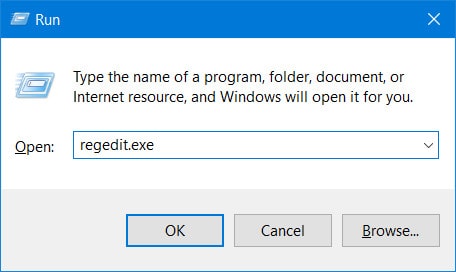
Ẩn biểu tượng mạng trên màn hình Lock Screen trên Windows 10
Bước 2:Tìm và điều hướng theo đường dẫn sau:
HKEY_LOCAL_MACHINE\SOFTWARE\Policies\Microsoft\Windows\System
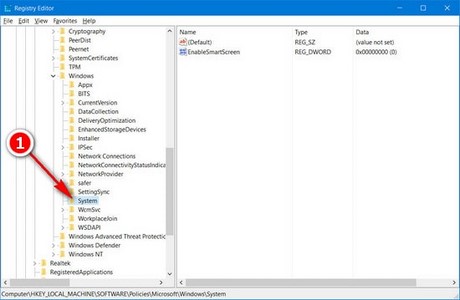
Hướng dẫn ẩn biểu tượng mạng trên màn hình Lock Screen trên Windows 10
Bước 3: Tạo mã 32-bit DWORD và đặt tên: DontDisplayNetworkSelectionUI

Bỏ biểu tượng mạng trên màn hình Lock Screen trên Windows 10
Cách ẩn biểu tượng mạng trên màn hình Lock Screen trên Windows 10

Hướng dẫn bỏ biểu tượng mạng trên màn hình Lock Screen trên Windows 10
Bước 4: Set giá trị sang 1

Cách bỏ biểu tượng mạng trên màn hình Lock Screen trên Windows 10
Nếu bạn chạy Windows 10 bản 64-bit, bạn vẫn cần tạo giá trị 32-bit DWORD.
Bước 5: Đăng xuất Windows 10 và truy cập lại để thấy thay đổi.
Để lấy lại biểu tượng mạng, bạn chỉ việc xóa giá trị DontDisplayNetworkSelectionUI đã tạo trong Registry Editor đi thôi.

Tắt biểu tượng mạng trên màn hình Lock Screen trên Windows 10
Sau khi cài Windows 10, người dùng có rất nhiều những tùy chỉnh và thiết lập mới cho màn hình desktop cũng như màn hình khóa, đáng chú ý là Windows Spotlight, nơi tập hợp rất nhiều ảnh khóa màn hình đẹp mắt, thậm chí nếu biết vị trí lưu trữ file Windows Spotlight, bạn còn có thể biến ảnh Spotlight thành hình nền win 10 dễ dàng và làm nổi bật phong cách của bạn.
Tuy vậy, cũng có những người không thích màn hình khóa trên Win 10 và chỉ muốn vào luôn desktop để thực hiện công việc. Windows 10 cung cấp tính năng vô hiệu hóa màn hình khóa lock screen để bạn có thể vào desktop trực tiếp mà không cần thông qua màn hình khóa.
https://thuthuat.taimienphi.vn/an-bieu-tuong-mang-tren-man-hinh-lock-scren-tren-windows-10-9135n.aspx
Ngoài tính năng thay đổi hình nền login screen trong Win 10 qua Windows Spotlight trong Settings, người dùng còn có thể dễ dàng tùy biến và thay đổi hình nền đăng nhập Win 10 thông qua phần mềm có tên Windows 10 Login Background Changer. Phần mềm nhỏ gọn Windows 10 Login Background Changer cho phép thay đổi hình nền Win 10 dễ dàng và chuyên nghiệp thông qua những thiết lập đơn giản nhất, đặc biệt đây còn là mọt công cụ miễn phí cho người dùng Windows 10.